Google 슬라이드 프레젠테이션에 타이머를 추가하는 방법
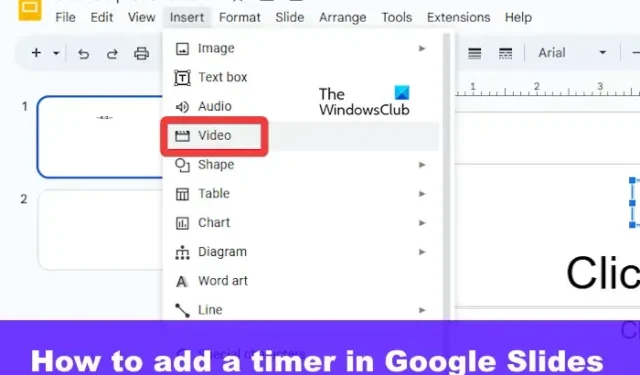
Google 슬라이드의 시간을 재는 방법을 알고 싶으십니까 ? 이 게시물에서는 Google 슬라이드 프레젠테이션에 타이머를 추가하는 방법을 보여줍니다 .
Google 프레젠테이션에서 이벤트 시간을 정해야 할 필요성을 느끼는 날이 올 수 있습니다. 이를 수행하는 가장 좋은 방법은 타이머를 사용하는 것이며 운 좋게도 Google 프레젠테이션은 이 기능을 꽤 오랫동안 잠가두었습니다.
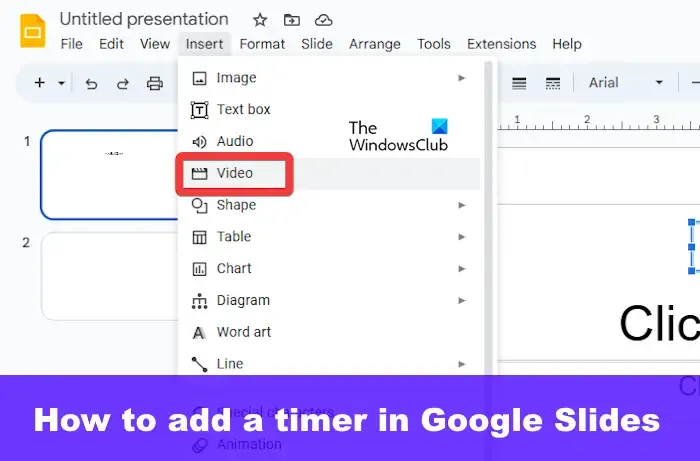
타이머는 시간이 중요한 다른 활동 중에서 워크샵, 강의실 프레젠테이션을 도울 수 있기 때문에 중요합니다. 이 기능은 매우 유용하므로 Google 프레젠테이션을 사용하는 모든 사용자는 필요할 때 사용해 봐야 합니다.
Google 슬라이드 프레젠테이션에 타이머를 추가하는 방법
YouTube 또는 지원되는 브라우저 확장 프로그램을 사용하는 경우 Google 프레젠테이션의 프레젠테이션에 타이머를 쉽게 추가할 수 있습니다. 우리는 두 가지 방법을 다룹니다.
- YouTube를 통해 Google 프레젠테이션에 타이머 추가
- 브라우저 부가기능으로 Google 프레젠테이션에 타이머 추가
Google 프레젠테이션 시간 측정 방법
YouTube를 통해 Google 프레젠테이션에 타이머를 추가하는 방법
Google 프레젠테이션에는 자체 타이머 기능이 없으므로 타사 도구를 사용해야 하며 YouTube가 가장 좋은 옵션 중 하나입니다.
여기서 계획은 YouTube 카운트다운 타이머 비디오를 찾아 프레젠테이션에 포함하는 것입니다. 이를 효과적으로 수행하는 방법을 설명하겠습니다.
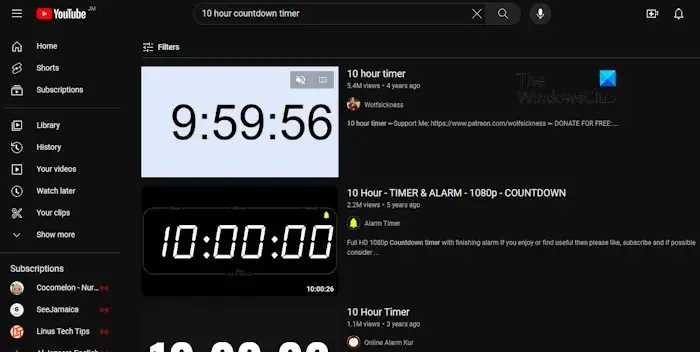
- YouTube로 이동
먼저 즐겨 사용하는 웹 브라우저를 실행해야 합니다.
그런 다음 공식 YouTube 홈페이지로 이동하십시오.
계정에 로그인하지 않은 경우 요청하지 않는 한 로그인하지 않아도 됩니다.
- 관련 타이머 검색
홈페이지가 실행되면 검색창을 클릭하세요.
여기에서 예를 들어 10시간 카운트다운 타이머를 검색할 수 있습니다 .
최상의 옵션에 대한 검색 결과를 확인한 다음 클릭하십시오.
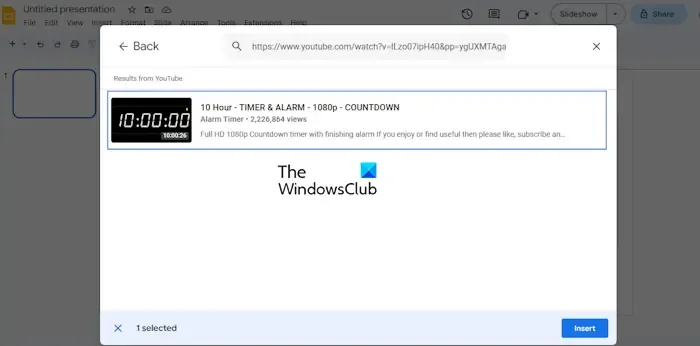
- 프레젠테이션에 비디오 포함
다음 단계는 YouTube 카운트다운 비디오를 프레젠테이션에 직접 삽입하는 것입니다. 방법을 잘 모르겠다면 설명하겠습니다.
웹 브라우저 내에서 Google 슬라이드 프레젠테이션을 엽니다.
프레젠테이션을 표시할 슬라이드 로 이동합니다 .
완료했으면 삽입 을 클릭 한 다음 동영상 을 선택합니다 .
그런 다음 YouTube에서 선택한 비디오로 돌아가서 링크를 복사하십시오.
Google 프레젠테이션 동영상 섹션으로 돌아가서 YouTube 옵션을 선택합니다.
그런 다음 검색 상자에 비디오 링크를 붙여넣은 다음 Enter 키를 눌러야 합니다 .
결과 섹션에서 동영상을 선택한 다음 아래의 삽입 버튼을 클릭합니다.
즉시 비디오가 슬라이드에 추가됩니다.
브라우저 부가기능으로 Google 프레젠테이션에 타이머 추가
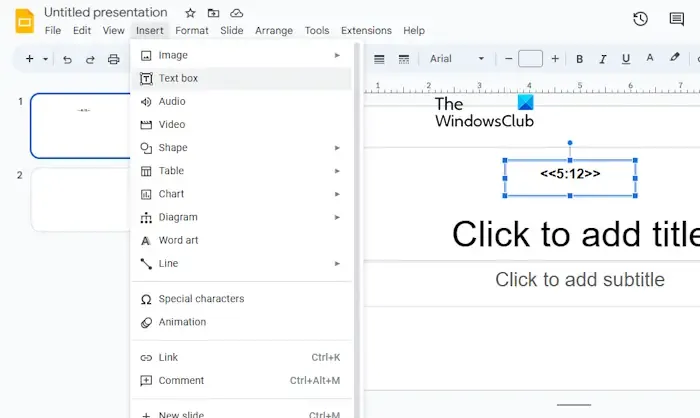
유튜브 사용의 번거로움을 겪고 싶지 않다면 브라우저 확장 프로그램이나 애드온을 활용하는 것은 어떨까요? 현재는 Google Chrome, Microsoft Edge 등 Chromium 웹 브라우저만 사용할 수 있습니다.
이제 여기서 이야기하고 싶은 확장 프로그램은 Slides Timer 라고 하며 Chrome 웹 스토어를 통해 무료로 찾을 수 있습니다 .
웹 브라우저에 추가하면 비교적 쉽게 Google 프레젠테이션의 프레젠테이션에 타이머를 쉽게 추가할 수 있습니다. 확장 프로그램이 설치된 웹 브라우저를 사용 중인 경우에만 작동합니다.
이제 슬라이드 타이머를 사용하는 방법은 Google 슬라이드를 열어야 합니다.
관련 프레젠테이션으로 이동합니다.
타이머를 표시할 슬라이드를 선택합니다.
그런 다음 삽입 을 클릭한 다음 드롭다운 메뉴에서 텍스트 상자를 선택합니다.
다음 방법을 사용하여 타이머를 만듭니다.
<<0:00>>
따라서 텍스트 상자에 예를 들어 <<5:12>> 를 입력하면 됩니다.
Google 프레젠테이션의 시간을 정할 수 있나요?
Google 프레젠테이션에서 프레젠테이션을 연 다음 웹에 게시로 이동합니다. 여기에서 링크 또는 포함 선택이 선택되어 있는지 확인합니다. 이제 자동 진행 슬라이드에서 슬라이드 사이에 추가할 시간을 선택합니다.
발표하는 동안 Google 프레젠테이션이 업데이트되나요?
내 대답은 아니오 야. 프레젠테이션이 시작되고 실행되면 공동 작업자로부터 더 이상 업데이트를 받지 않습니다.


답글 남기기